Neste tutorial, aprenderá a alterar as cores de áreas específicas do seu vídeo no Adobe Premiere Pro CC. Vamos concentrar-nos na edição de cores do céu num clip, deixando o resto da imagem inalterada. Esta técnica é particularmente útil para melhorar a estética visual dos seus vídeos e transmitir emoções específicas criadas pelo esquema de cores.
Principais aprendizagens
- O Adobe Premiere Pro permite-lhe editar cores em áreas específicas de um clip.
- Ao criar máscaras, é possível efetuar ajustes precisos sem alterar outras áreas do clip.
- A edição de cores pode melhorar significativamente a disposição e a atmosfera de um vídeo.
Guia passo-a-passo
Em primeiro lugar, tem de escolher o material que pretende utilizar. Comece por selecionar o seu clip.
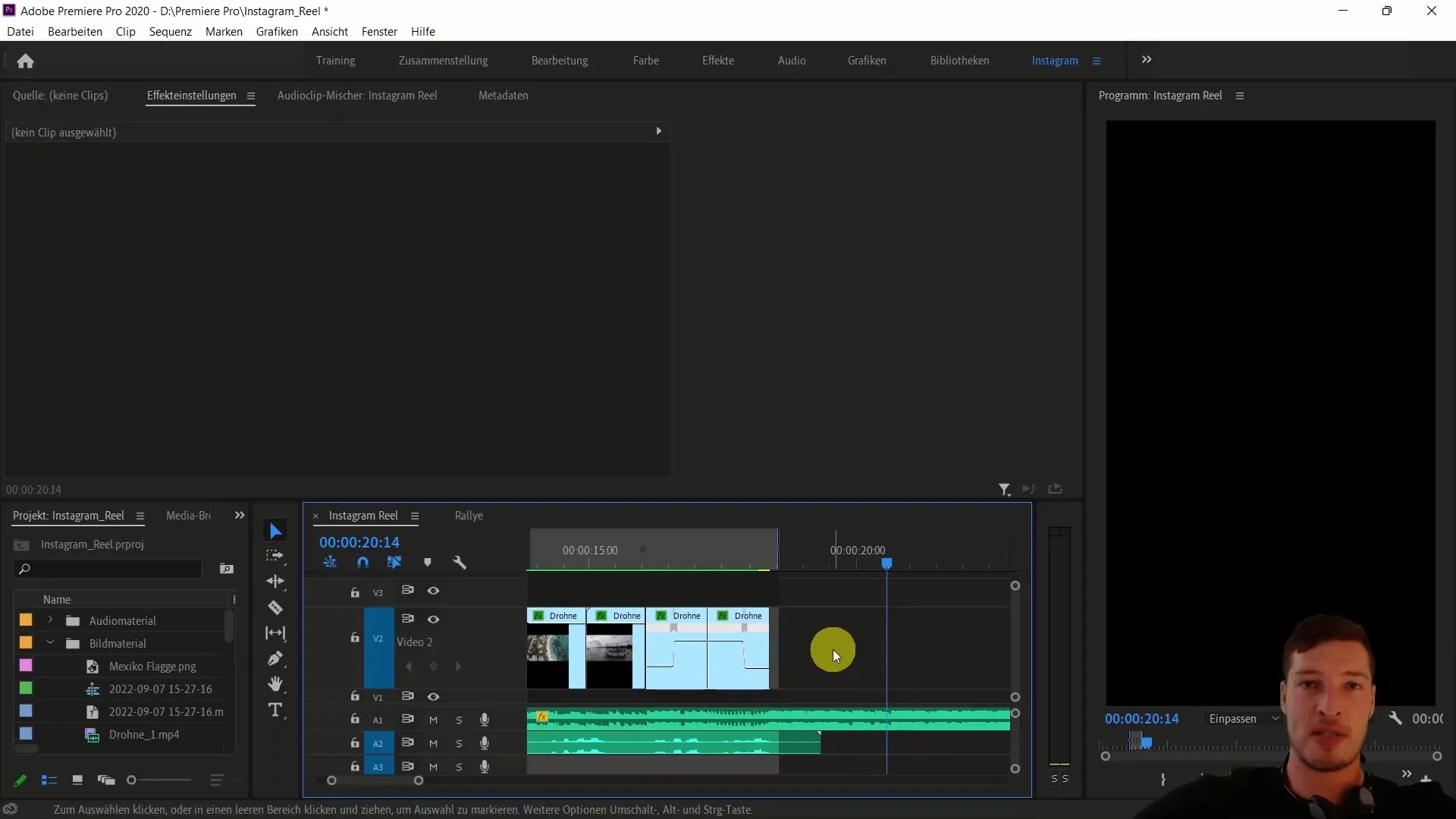
Reproduza o clip e oiça a música para ter uma ideia do momento perfeito para fazer um corte. Nesta altura, estamos à procura do cenário certo, como o impressionante Chichen Itza, para colocar os nossos clips.
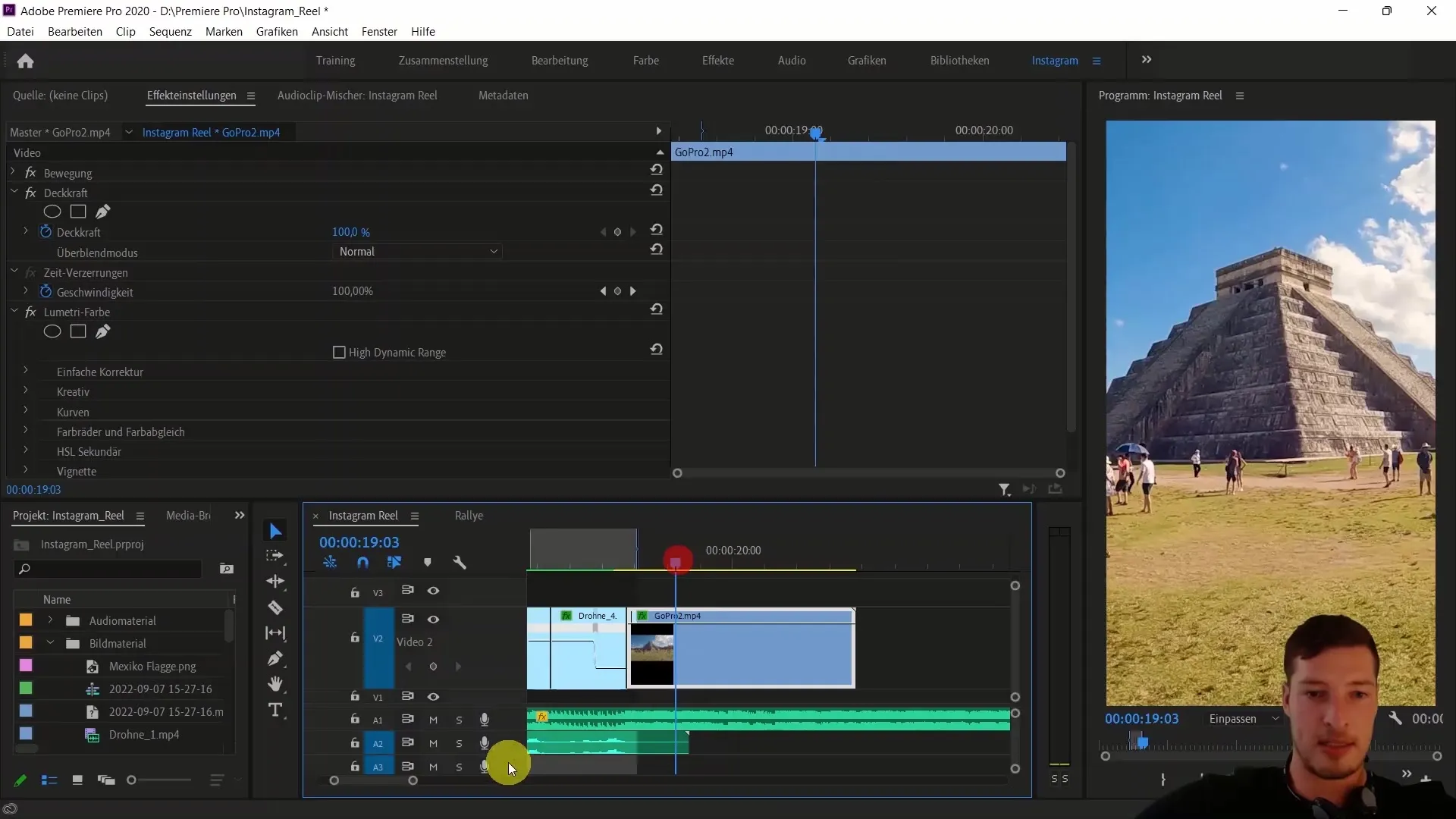
Quando tiver cortado o clip no local certo, arraste os dois clips subaquáticos diretamente para trás da filmagem principal. Isto assegura uma transição harmoniosa entre as cenas.
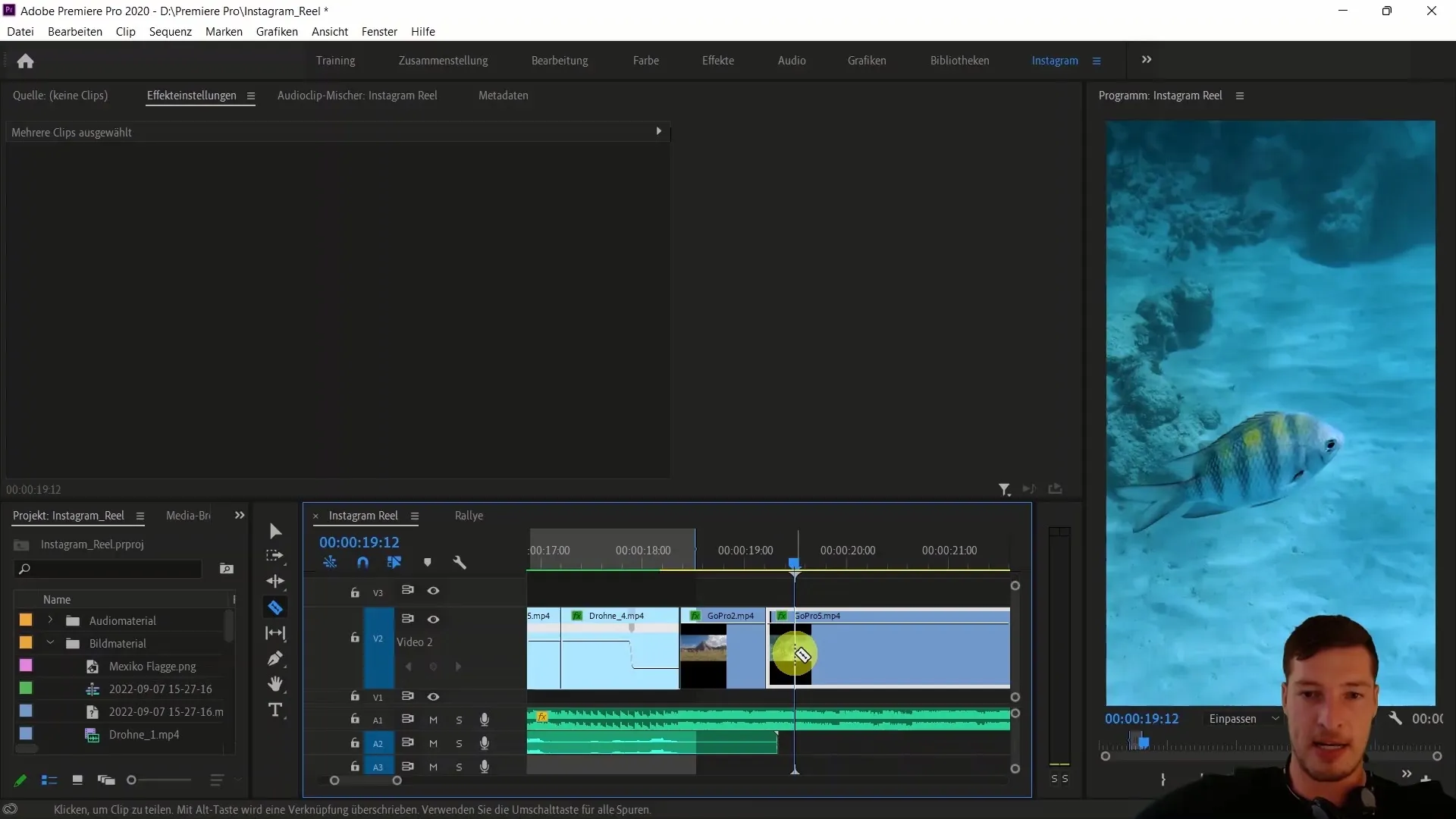
Agora já tem os clips para a sua edição prática. Agora vamos concentrar-nos na edição de cores. Para o fazer, duplique a camada do clip em que pretende fazer a edição de cores.
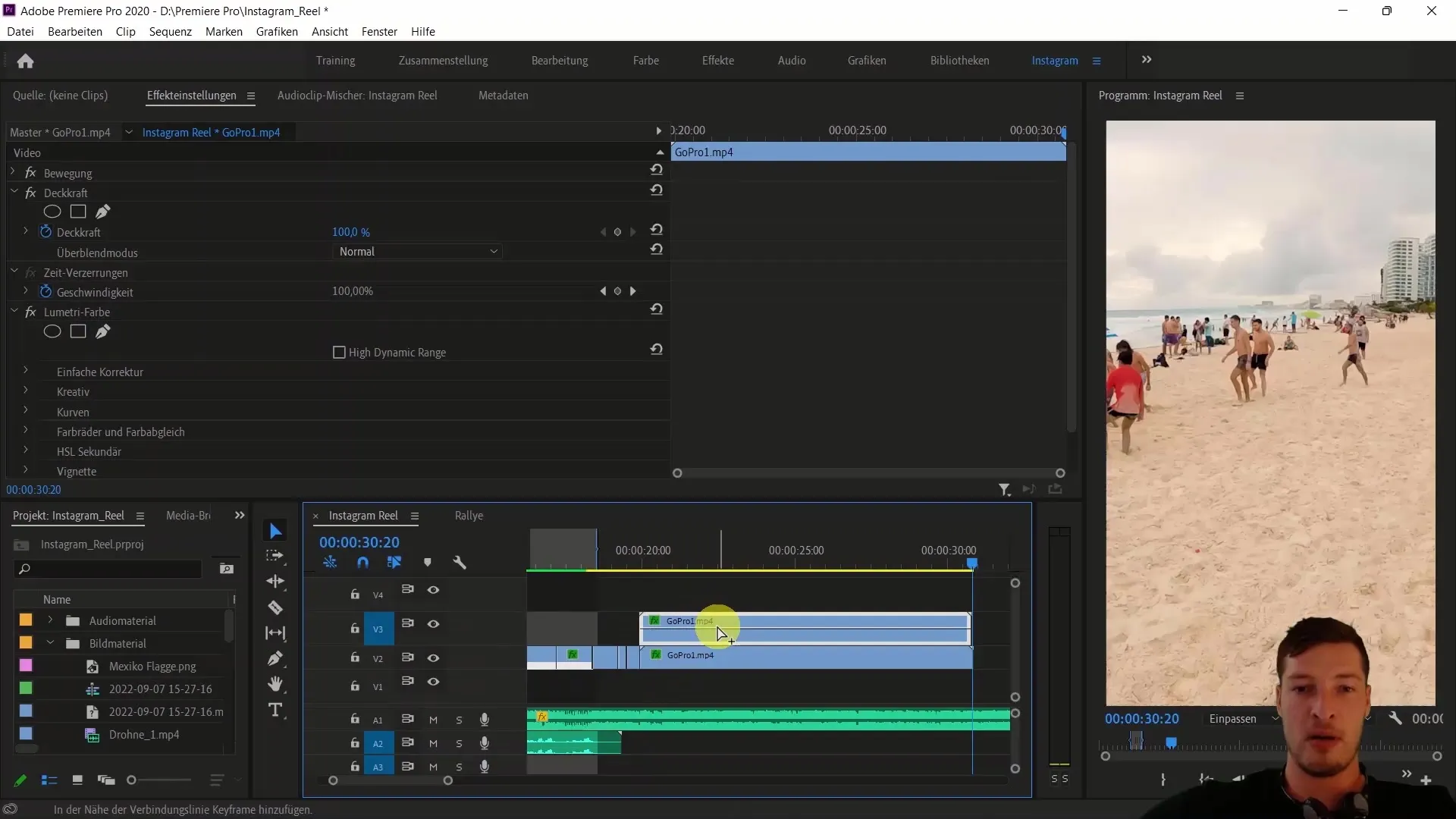
Selecione a camada duplicada e utilize a ferramenta Recorte para criar uma máscara grosseira à volta da área do céu. Tenha cuidado para não tornar a máscara demasiado perfeita; é suficiente que ela contorne aproximadamente a área desejada.
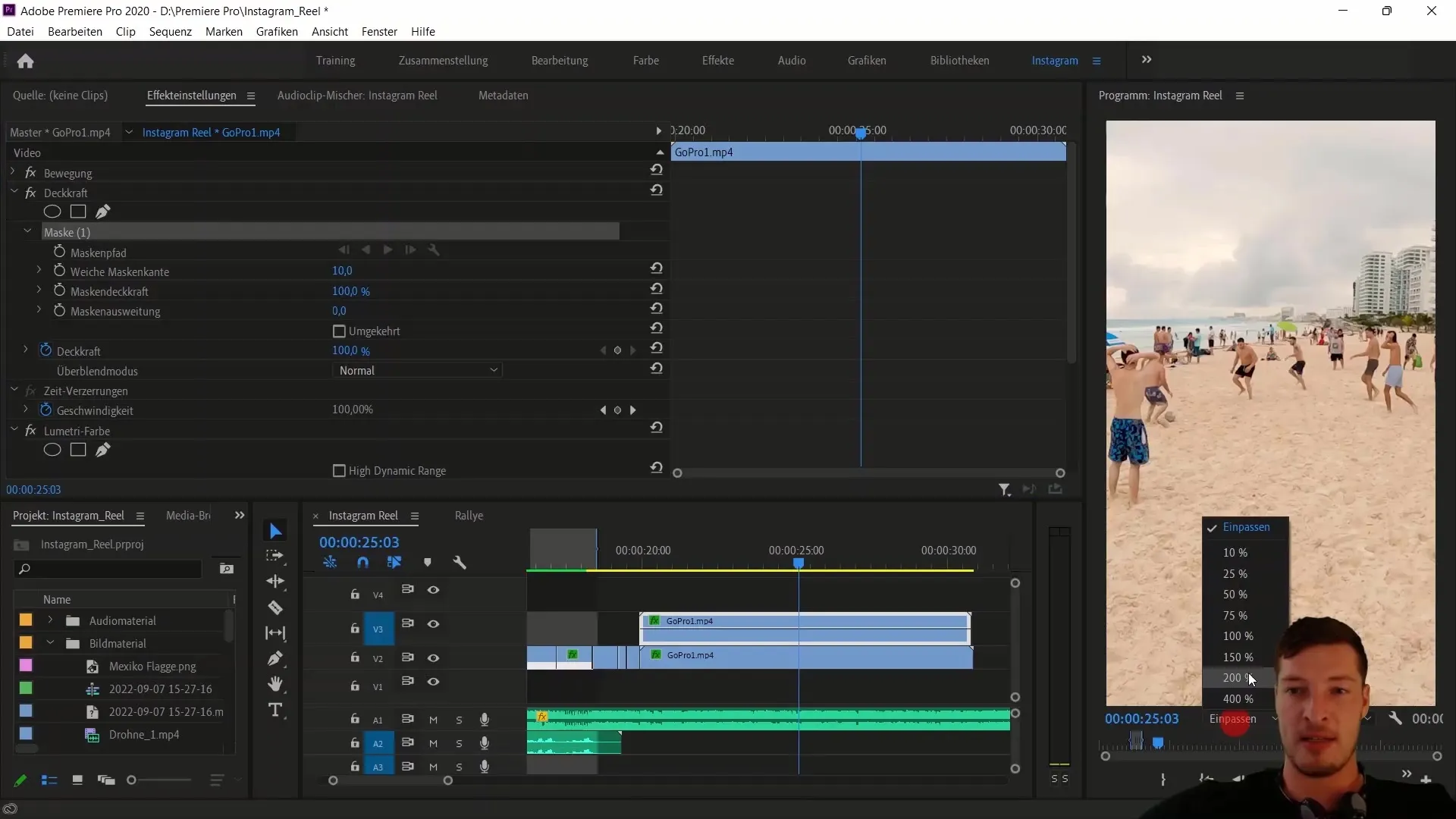
Agora pode repor o fator de zoom para ver melhor o aspeto dos seus ajustes. Nesta altura, pode começar a ajustar o tom da cor, ajustando as opções de cor da camada superior.
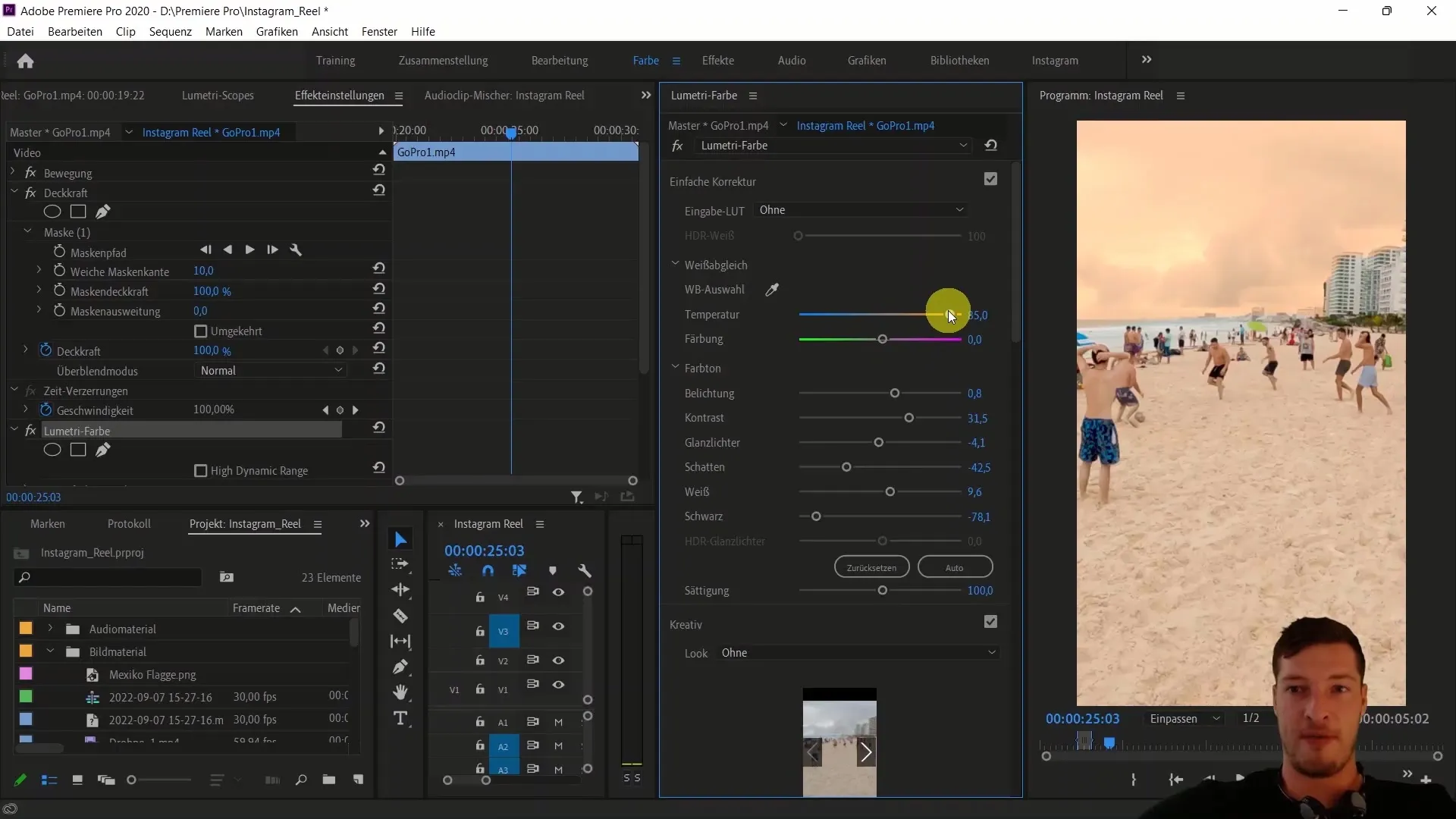
Observe como estes ajustes afectam apenas a área do céu. Ao aumentar a temperatura do clip, pode criar uma atmosfera quente que faz lembrar um pôr do sol. Isto pode fazer uma diferença dramática no ambiente do clip.
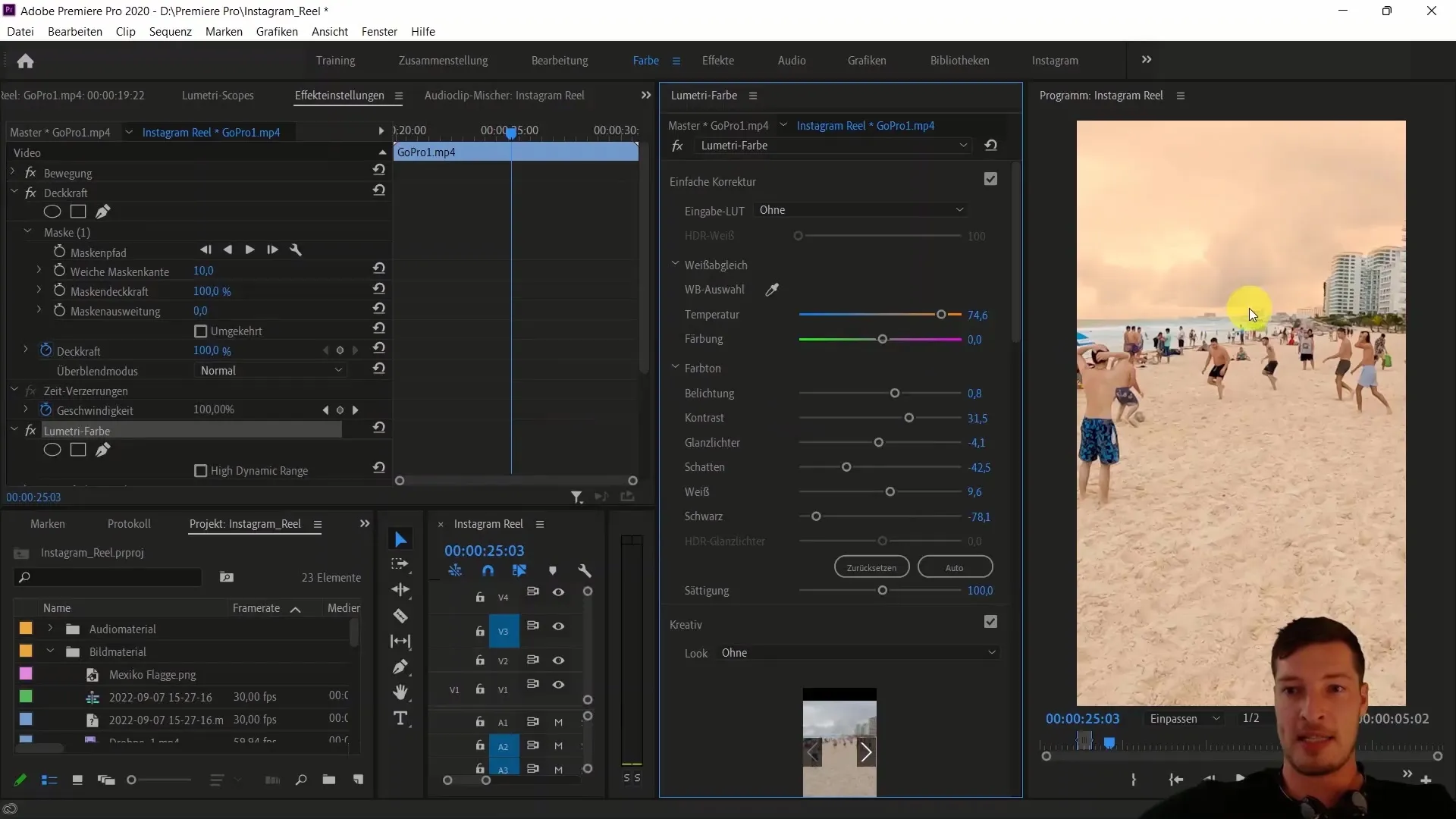
Para garantir que a transição entre a região da imagem processada e a região da imagem intocada não é demasiado dura, pode aumentar o nível de suavidade da borda da máscara. Isto assegura uma transição suave que confere mais naturalidade à área editada.
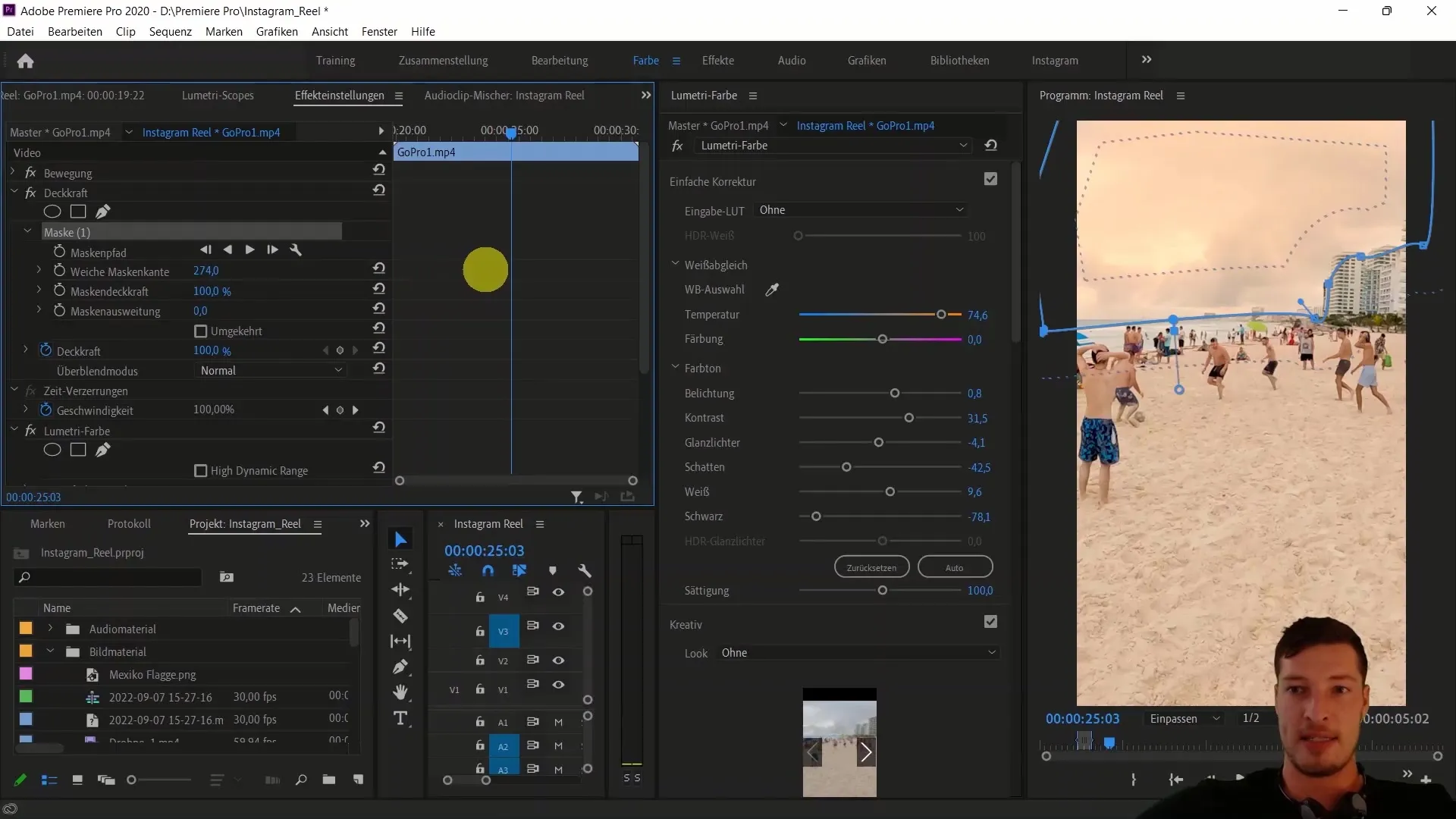
Experimente também com a gama de cores. Pode utilizar os tons de cor como desejar para criar diferentes estados de espírito - desde sombrio a neutro ou animado. No nosso exemplo, uma cor verde clara poderia ter um efeito quase apocalítico, enquanto um pôr do sol forte transmitiria uma aura positiva e quente.
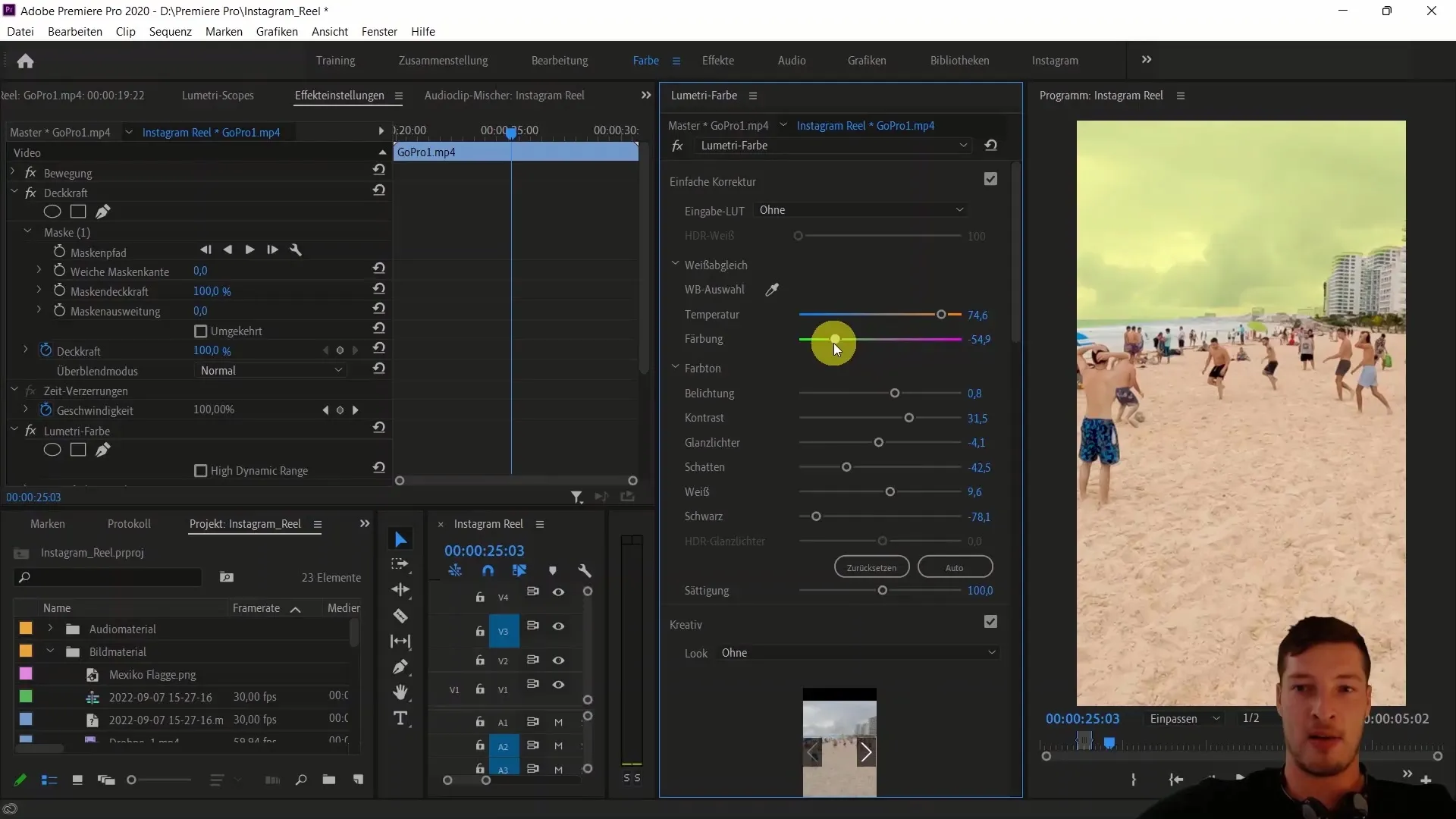
Se desejar, também pode criar cópias adicionais da camada para fazer corresponder cores diferentes a outras áreas da falésia. Isto pode ajudá-lo a representar visualmente emoções regionais específicas.
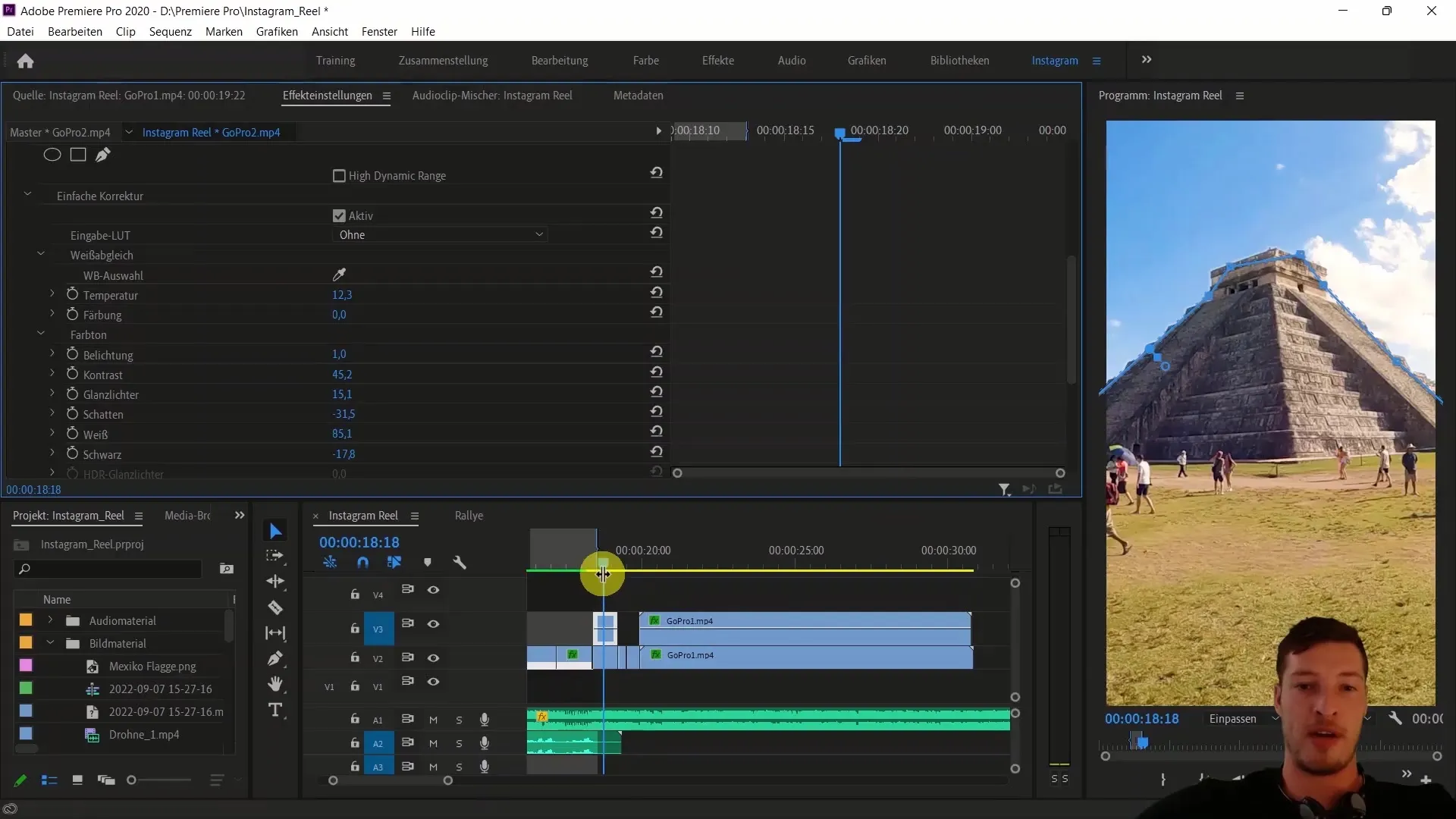
Agora aprendeu a utilizar máscaras e ajustes de cor direcionados no Adobe Premiere Pro CC para adicionar valor emocional ao seu material e criar um produto final ainda mais impressionante.
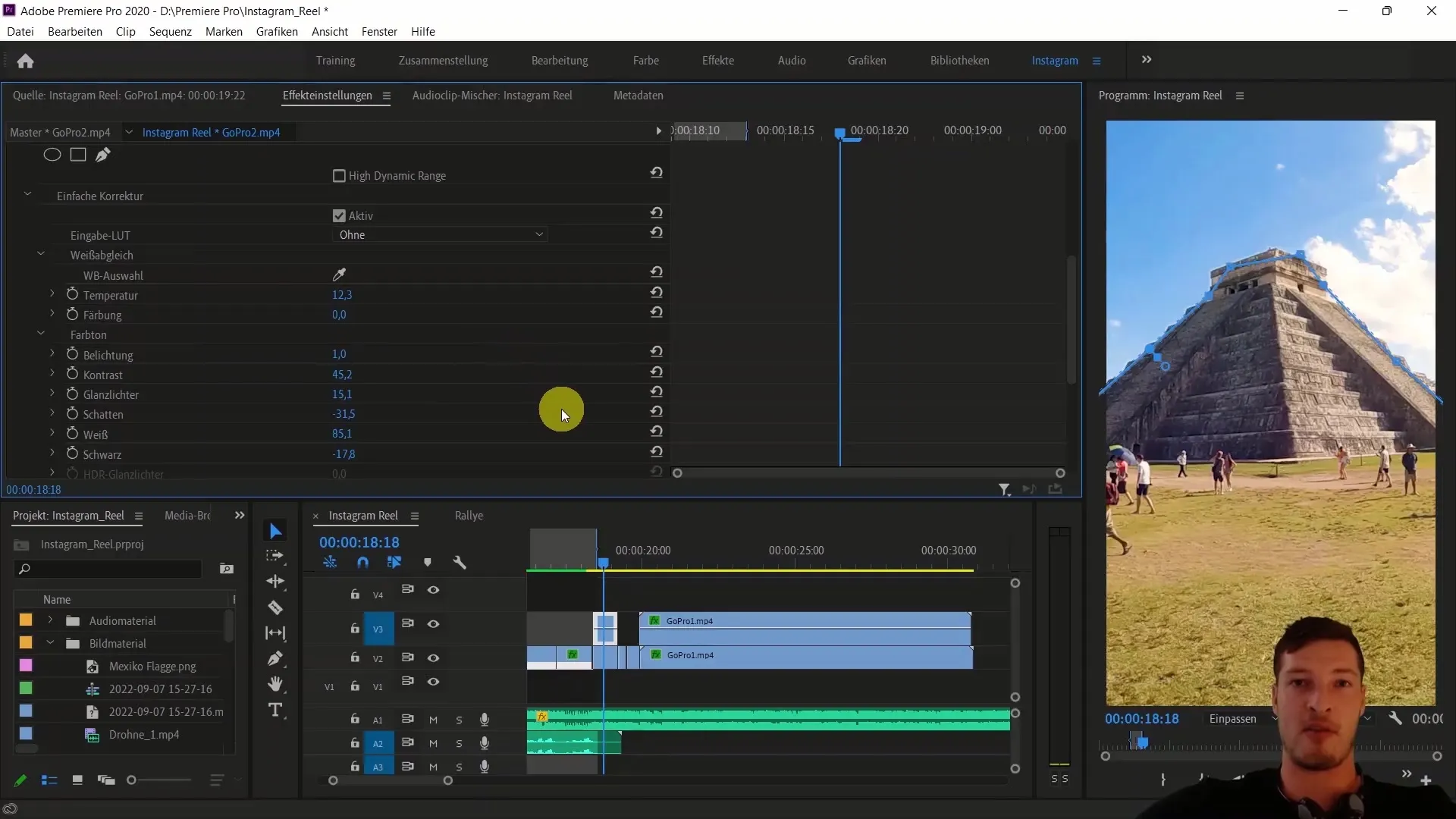
Resumo
Neste guia, aprendeu como pode adicionar valor emocional e estético aos seus vídeos através da edição de cores direcionada no Adobe Premiere Pro. As técnicas descritas aumentarão significativamente o apelo visual dos seus clips.
Perguntas mais frequentes
Como posso criar uma máscara no Adobe Premiere Pro?Pode criar uma máscara selecionando a ferramenta de desenho livre na camada superior e, em seguida, desenhando em torno da área desejada.
Posso alterar a máscara a qualquer momento?Sim, a máscara pode ser ajustada e editada a qualquer momento para obter os resultados desejados.
Como posso garantir que a edição de cor afecta apenas uma área específica?Ao duplicar a camada e criar uma máscara, pode restringir os ajustes de cor a uma área específica.


